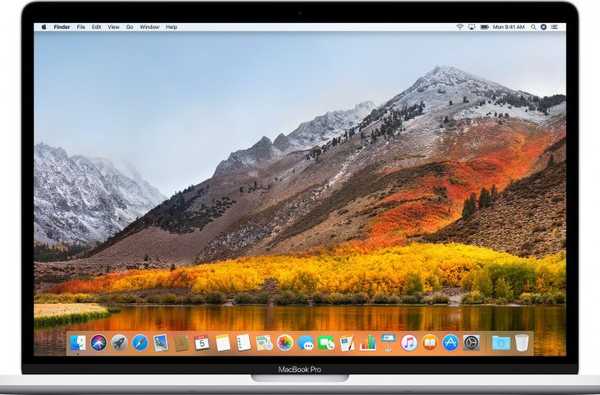Egal, ob Sie ein Bild für die Arbeit mit Anmerkungen versehen, zum Spaß ein Foto markieren oder eine PDF-Datei mit Ihrer Signatur versehen möchten, mit dem Mac Mail Markup-Tool ist dies ganz einfach. Sie haben alle Grundlagen, um Ihren E-Mail-Anhängen Formen, Text, Signaturen, Zeichnungen und mehr hinzuzufügen. Und so nutzen Sie diese coole Funktion.
Hängen Sie Ihre Datei an und öffnen Sie Markup
Befolgen Sie bei geöffneter Mail-App und geöffnetem Fenster zum Erstellen einer neuen E-Mail die folgenden Schritte:
1) Fügen Sie Ihr Bild oder Ihre PDF-Datei ein. Sie können dies tun, indem Sie die Schaltflächen in der Symbolleiste zum Erstellen von E-Mails verwenden, die Datei von Ihrem Computer ziehen und ablegen oder auf klicken Datei aus dem Hauptmenü und wählen Sie Dateien anhängen.
2) Klicken Sie auf den Anhang in Ihrer Nachricht und greifen Sie auf das Markup-Tool zu. Wenn Sie das haben Markup Taste Klicken Sie in der Symbolleiste zum Verfassen von E-Mails darauf. Andernfalls können Sie auf die Schaltfläche klicken Pfeil oben rechts in der Datei und wählen Sie Markup.

Hinweis: Wenn Sie Markup nicht als Option sehen, stellen Sie sicher, dass Sie es aktiviert haben. Klicken Sie in Ihrem Mac-Menü auf die Schaltfläche Apple-Symbol > Systemeinstellungen > Erweiterungen. Klicken Aktionen und aktivieren Sie das Kontrollkästchen neben Markup.
3) Ihr Anhang wird dann im Markup-Fenster angezeigt, in dem Sie ihn mit Anmerkungen versehen können.

Mail für Mac-Markup-Tools
Sobald Sie Ihre Datei im Markup-Fenster geöffnet haben, haben Sie viele Möglichkeiten, sie mit Anmerkungen zu versehen. Ausgehend von der linken Seite der Symbolleiste sind hier die Werkzeuge:
- Skizzieren: Skizzieren Sie Ihre eigene Form oder Ihren eigenen Text auf den Anhang.
- Zeichnen: Grundsätzlich dasselbe wie Sketch für diejenigen, die ein Force Touch-Trackpad auf dem Mac haben.
- Formen: Wählen Sie eine Form, eine Linie oder einen Pfeil aus, ziehen Sie sie an die gewünschte Stelle und ändern Sie bei Bedarf die Größe.
- Text: Fügen Sie beliebigen Text hinzu und verschieben Sie das Textfeld an eine beliebige Stelle im Anhang.
- Zeichen: Wenn Sie eine vorhandene Signatur eingerichtet haben, wird diese hier angezeigt. Wählen Sie es aus und verschieben Sie es dann oder ändern Sie die Größe. Wenn Sie noch keine Signatur eingerichtet haben, klicken Sie auf Signatur erstellen um eins zu machen und es dem Anhang hinzuzufügen.
- Form Stil: Ändern Sie die Dicke der Formen, Linien und Pfeile, die Sie dem Anhang hinzufügen.
- Randfarbe: Ändern Sie die Farbe der Formen, Linien und Pfeile, die Sie einfügen.
- Füllfarbe: Ändern Sie die Farbe der Innenseite einer Form.
- Textstil: Ändern Sie den Schriftstil, die Größe, die Formatierung, die Ausrichtung und die Farbe des hinzugefügten Texts.
Wenn Sie mit dem Markieren Ihres Bilds oder PDF fertig sind, klicken Sie auf Erledigt. Die mit Anmerkungen versehene Datei wird mit all Ihren Änderungen wieder in Ihre E-Mail eingefügt.

Sie werden feststellen, dass eine markierte Datei die Größe Ihrer E-Mail erhöht. Wenn Sie das verringern möchten, klicken Sie auf Bildgröße Dropdown-Box und Sie können eine kleinere Größe wählen.

Verpacken
Was das Mac Markup Tool für Mail bringt, ist die Bequemlichkeit. Sie haben die grundlegenden Tools, die Sie benötigen, um das Bild oder die PDF-Datei, die Sie per E-Mail versenden, schnell, einfach und an einem Ort zu kommentieren. Verwenden Sie das Markup-Tool in Mac Mail und finden Sie es als nützliche Funktion?